Mit DOMUS4U haben Sie ein Tool, mit dem Sie Ihre Beleuchtung mit einer einfachen Berührung steuern können, wo immer Sie sind

Die Konfiguration der Geräte X-DRIVER, X-DRIVER TW (Tunable White) und X-DRIVER D-MOTION mit den Sprachassistent-Geräten Amazon Echo erfordern die Nutzung der Anwendungen und Software von Dritten, darunter Amazon Alexa von Amazon Inc. und Smart Life von Tuya Inc.
Domus Line haftet nicht für Rechtsvorschriften, Konformitätsanforderungen, die Übereinstimmung mit den Vorschriften zum Datenschutz und zur Verwaltung der Datenschutzeinstellungen sowie der Nutzungsbedingungen der Amazon Echo-Geräte, der Anwendung Amazon Alexa und der Skill Smart Life.
Zur Konsultation der Rechtsvorschriften, der Konformitätsanforderungen und der Nutzungsbedingungen von Alexa und der Amazon Echo-Geräten sowie der Verwaltung der Datenschutzeinstellungen von Amazon Alexa oder bei irgendeiner anderen Frage zu den Amazon Echo-Geräten und der Anwendung Amazon Alexa bitten wir Sie, die offizielle Webseite von Amazon.com Ihres Landes und die in der Anwendung Amazon Alexa veröffentlichen Hinweise einzusehen.
Zur Konsultation der Rechtsvorschriften, der Konformitätsanforderungen und der Nutzungsbedingungen sowie der Verwaltung der Datenschutzeinstellungen von Smart Life oder bei irgendeiner anderen Frage zur Skill Smart Life bitten wir Sie, die offizielle Webseite von Tuya.com Ihres Landes und die in der Skill veröffentlichen Hinweise einzusehen.
Bitte denken Sie daran, dass die Sprachassistenten Amazon Echo sowie die Anwendung Amazon Alexa und die Skill Smart Life nur in einigen Sprachen verfügbar sind. Bevor Sie mit deren Konfiguration fortfahren, empfehlen wir Ihnen daher, zu prüfen, ob mindestens eine der Sprachen verfügbar ist, die Sie sprechen bzw. verstehen. Um über die vollständige und aktuelle Liste der von den Geräten, der Anwendung und der Skill unterstützten Sprachen Bescheid zu wissen, empfehlen wir Ihnen, die Webseiten Amazon.com und Tuya.com Ihres Landes zu konsultieren.
Bevor Sie mit der Konfiguration fortfahren, empfehlen wir Ihnen, zu überprüfen, ob Ihr Amazon Echo-Gerät mit der Smart Life-Anwendung von Tuya, den Anforderungen der Konnektivität mit dem System- und Wi-Fi-Netzwerk, den Zugangsfunktionen und den Funktionen zum Datenschutz kompatibel ist.
Achtung: Die Geräte, die mit der Anwendung DOMUS4U WIFI registriert und in den Zimmern der Wohnung, in denen sie installiert sind, gruppiert wurden ( Funktion ZIMMER-VERWALTUNG), werden von der Anwendung Amazon Alexa nicht erkannt und können daher nicht mit den entsprechenden Sprachbefehlen gesteuert werden. Bei der Konfiguration und Verbindung der Geräte mit der Skill Smart Life und der Anwendung Amazon Alexa ist es jedoch möglich, jedes Gerät an eine Gruppe (Zimmer) zu koppeln.

Die Geräte X-DRIVER1, X-DRIVER TW1 und X-DRIVER D-MOTION, die mit dem Wi-Fi-Steuermodul (CM4-XD, CM4-XD TW oder CM4-XDW) ausgestattet sind, können über Schnittstelle mit den Sprachassistent-Geräten Amazon Echo verbunden werden.
(1) nur für Modelle mit 30W und 60W (nicht kompatibel mit den Modellen mit 15W).
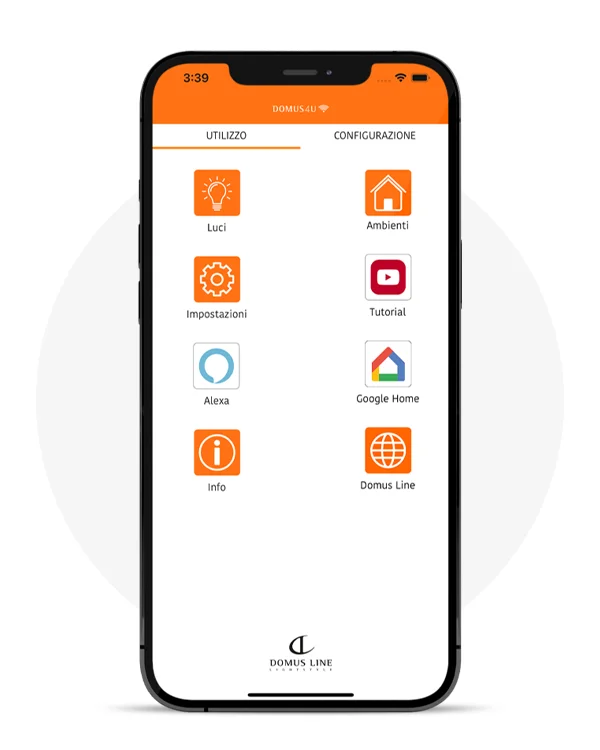
Wenn Sie ein mit der Anwendung Amazon Alexa kompatibles Amazon Echo-Gerät besitzen, können Sie die Domus Line-Geräte X-DRIVER, X-DRIVER TW (Tunable White) und X-DRIVER D-MOTION mittels Sprachbefehlen steuern.
Mit Amazon Alexa und einem einfachen „Alexa, .... einschalten" können Sie die Lichtstärke der an die X-DRIVER-Geräte angeschlossenen Leuchten ein- und ausschalten bzw. regulieren oder die Farbtemperatur der an die Geräte X-DRIVER TW e X-DRIVER D-MOTION angeschlossenen Leuchten Tunable White und D-MOTION regulieren.
Wenn Sie bereits ein Amazon Echo-Gerät verwenden und mit der Amazon Alexa-Anwendung vertraut sind, können Sie direkt die Kurzanleitung der Konfiguration im Dashboard der Anwendung DOMUS4U WIFI konsultieren oder direkt die Anweisungen zum Konfigurieren der Skill Smart Life lesen.
Wenn Sie noch nie ein Amazon Echo-Gerät, die Amazon Alexa-Anwendung oder die Skill Smart Life verwendet haben, liefern wir Ihnen im Folgenden detaillierte Anweisungen zur Konfiguration und Schnittstelle mit den X-DIVER-Geräten. Diese Anweisungen ersetzen nicht die von Amazon.com Inc. zusammen mit den Amazon Echo-Sprachassistent-Geräten und der Amazon Alexa-Anwendung gelieferten Anweisungen. Wir bitten Sie daher, diese trotzdem zu konsultieren und zu berücksichtigen, dass sie je nach Nation, in dem das Gerät konfiguriert und verwendet wird, variieren können.
Wenn Sie ein Amazon Echo-Gerät als „Demo" verwenden möchten, um die Funktionalität der Geräte der X-DRIVER-Kollektion zu verbessern, empfehlen wir Ihnen, die Werkseinstellungen bei jeder neuen Demo wiederherzustellen. Dazu empfehlen wir Ihnen, die Amazon.com-Website unter der Überschrift „Alexa kennenlernen" zu konsultieren.
Durch die Wiederherstellung der Werkseinstellungen wird die vorherige Konfiguration (Wi-Fi-Netzwerk, Zugangsdaten u.s.w.) gelöscht, was zu Konflikten mit den neuen Nutzungsbedingungen führen kann.
Alexa ist eine Anwendung, die für Mobilgeräte mit iOS-Betriebssystem in den Apple Stores (App Store) und für Mobilgeräte mit Android-Betriebssystem bei Google (Google Play) verfügbar ist. Überprüfen Sie vor der Installation die erforderliche Mindestkompatibilität. Zum Herunterladen der Alexa-App öffnen Sie den Store auf Ihrem Mobilgerät, suchen nach der Amazon Alexa-Anwendung und tippen anschließend auf „Installieren".
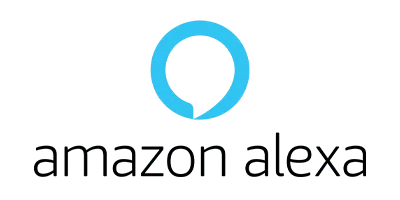
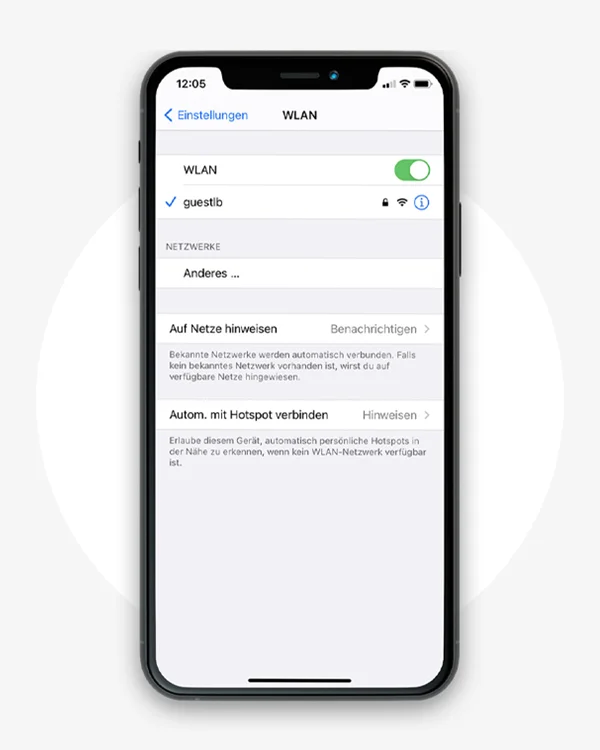
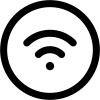
Stellen Sie sicher, dass Sie die Wi-Fi-Funktion auf Ihrem Mobilgerät aktiviert und das Netzwerk angeschlossen haben.
Diese App ist für die Nutzung mit privaten Netzwerken optimiert. Daher kann die Nutzung mit öffentlichen Netzwerken aufgrund des Firewall-Schutzes oder anderer Sicherheitseinstellungen eingeschränkt sein.
Denken Sie daran, dass die Stabilität des Netzwerks und die Leistung des Signalübertragungssystems den korrekten Betrieb der Geräte beeinflussen können.
Amazon Echo-Geräte stellen eine Verbindung zu Dualband-Wi-Fi-Netzwerken (2,4 GHz / 5 GHz) her, die den Standard 802.11a / b / g / n verwenden, während sie keine Verbindung zu Ad-hoc- (oder Peer-To-Peer)-Netzwerken herstellen können.
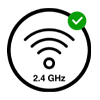
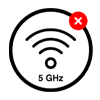
Damit Amazon Alexa mit dem Amazon Echo-Gerät kommunizieren kann, müssen Sie der Nutzung von Bluetooth auf ihrem Mobilgerät zustimmen.
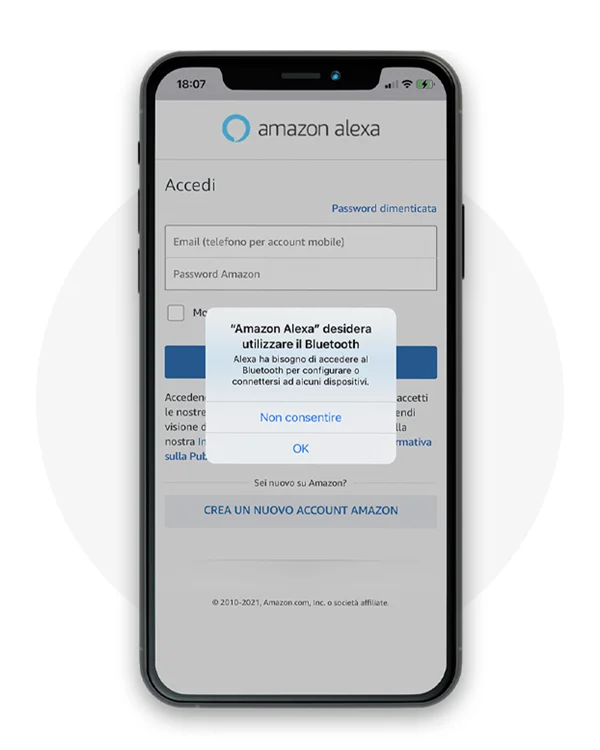
Wenn Sie bereits ein Amazon-Konto haben, geben Sie Ihre E-Mail-Adresse (Telefonnummer für mobiles Konto) und Ihr Passwort ein und tippen auf „ANMELDEN“.
Wenn Sie die Amazon-Dienste noch nie genutzt haben und ein neuer Nutzer sind, wählen Sie „NEUES AMAZON-KONTO ERSTELLEN" und folgen den Anweisungen auf Ihrem Mobilgerät.
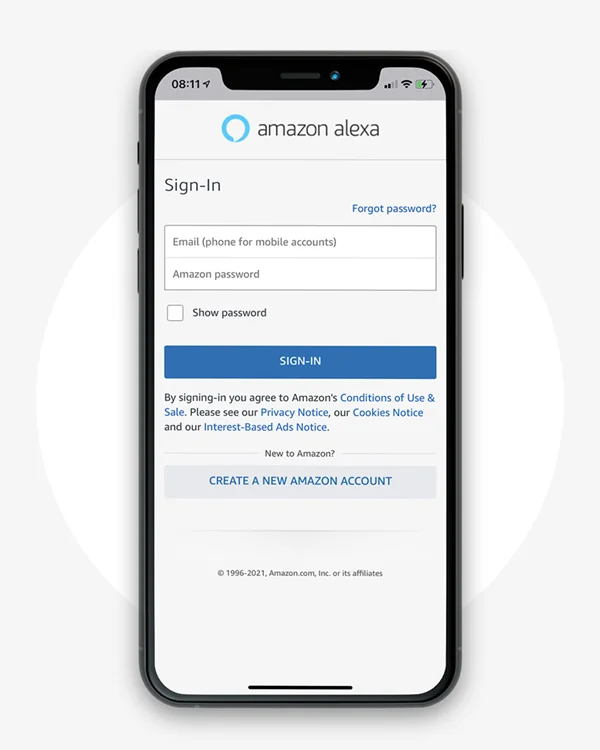
Identifizieren Sie sich! Auf diese Weise kann Alexa die Nutzung des Amazon Echo-Geräts und folglich auch die der X-DRIVER-Geräte, die an dieses angeschlossen werden, personalisieren.
Dies ist sehr nützlich, wenn das Amazon Echo-Gerät auch von anderen Familienmitgliedern oder einer Gruppe von Personen (z. B. in einem Ausstellungsraum) verwendet wird.
Sie entscheiden, ob Sie Amazon Zugriff auf Ihre persönlichen Kontakte gewähren und erlauben, Ihnen Benachrichtigungen zu senden.
Bevor Sie dies tun, empfehlen wir Ihnen, die Rechtsvorschriften und die Anforderungen zur Übereinstimmung mit den Datenschutzvorschriften sowie zur Verwaltung der Datenschutzeinstellungen und die Nutzungsbedingungen von Amazon.com Inc sorgfältig zu lesen.
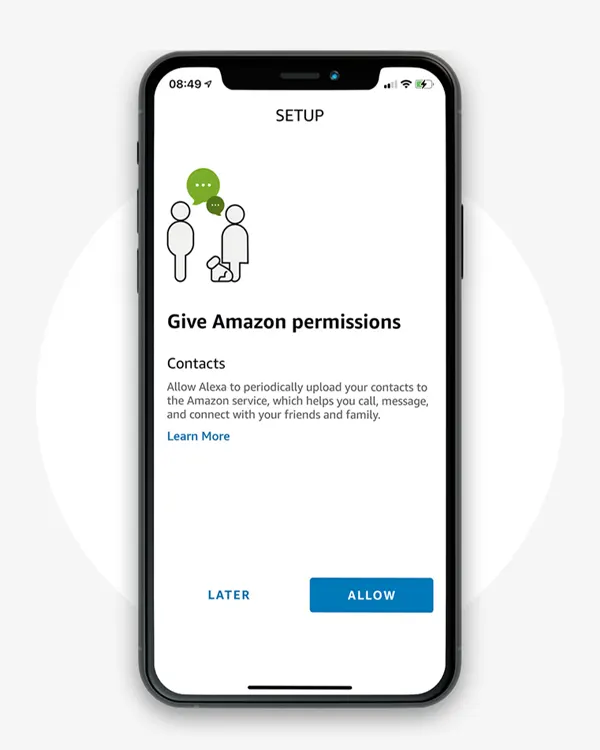
Jetzt können Sie auf die Konfiguration Ihres Amazon Echo-Geräts zugreifen, indem Sie einfach auf „Ja" tippen. Folgen Sie dann den Anweisungen auf Ihrem Mobilgerät.
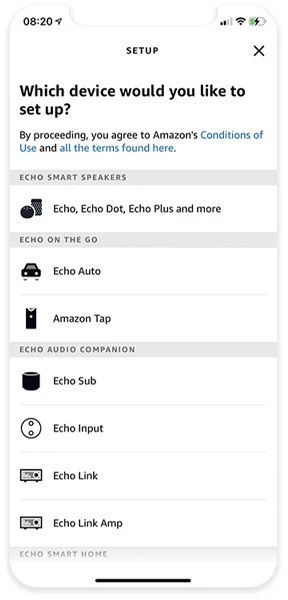
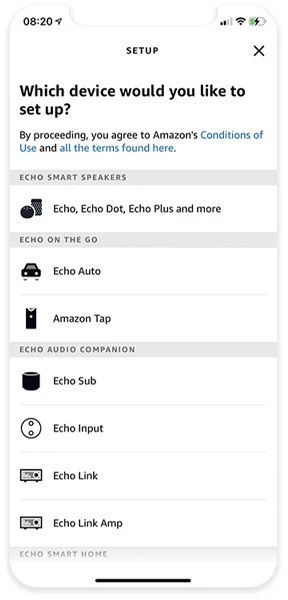
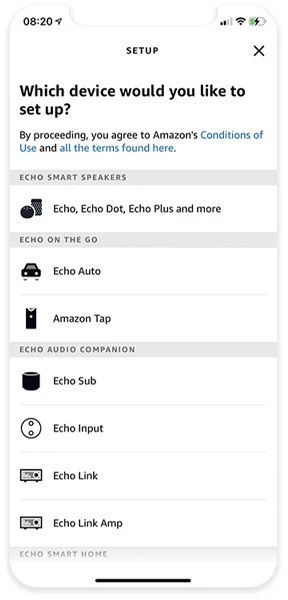
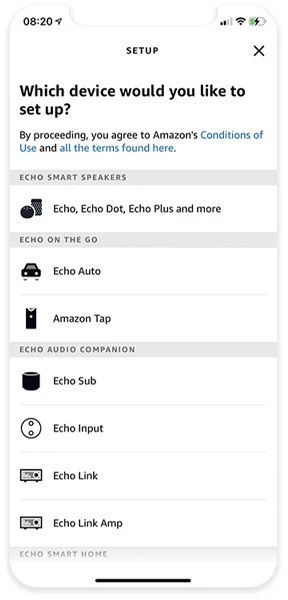
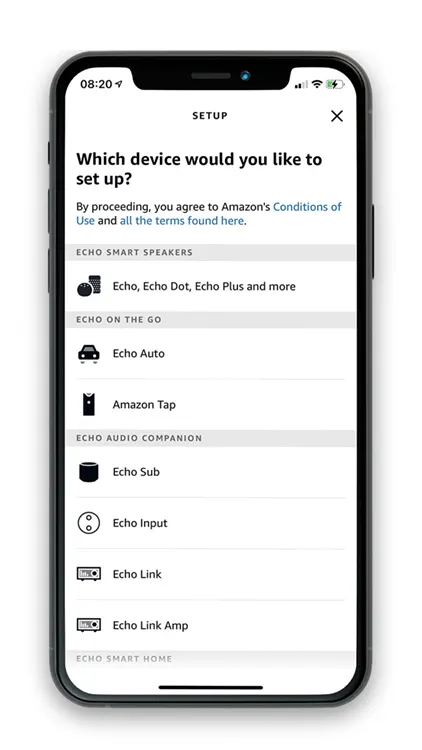
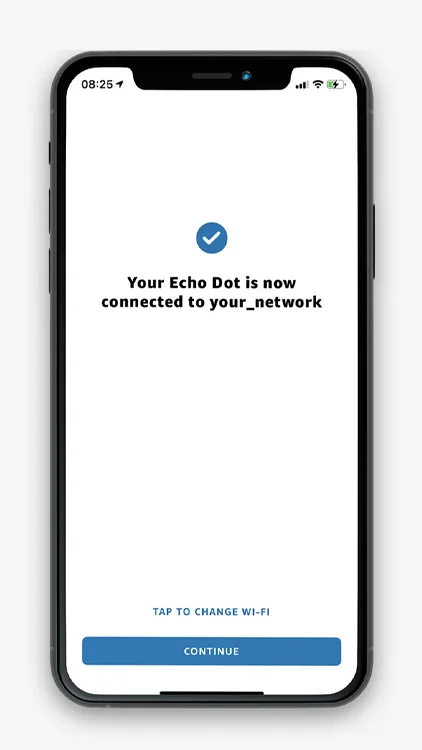
Mit der Auswahl eines Zimmers, in dem sich das Amazon Echo-Gerät befindet, haben Sie die Konfiguration abgeschlossen.
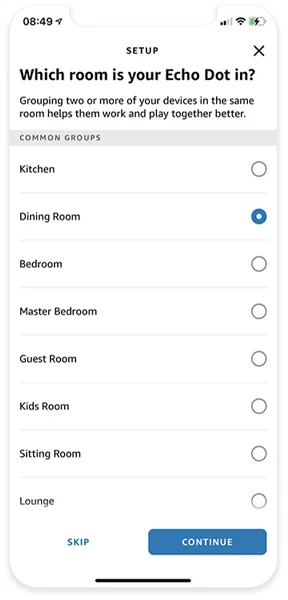
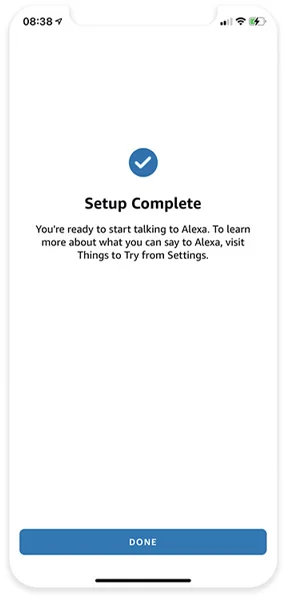
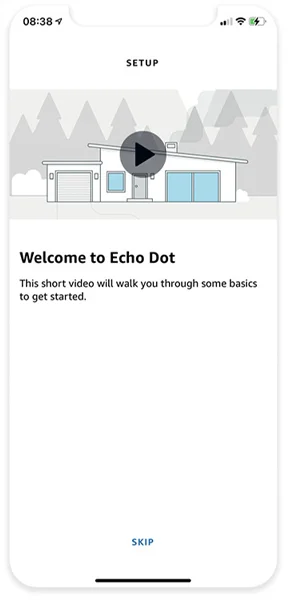
1 Die Bildseiten der Konfiguration können von den in diesen Anweisungen als Beispiel verwendeten abweichen. Weitere Informationen zu den Modellen der Amazon- Sprachassistenten finden Sie auf der offiziellen amazon.com-Website.
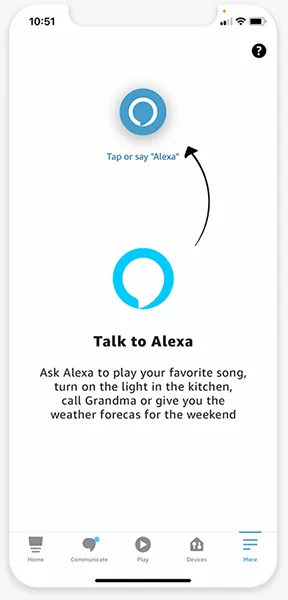
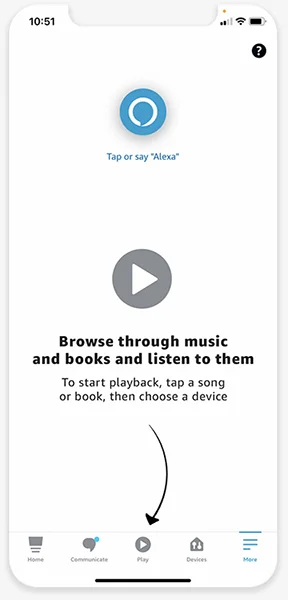
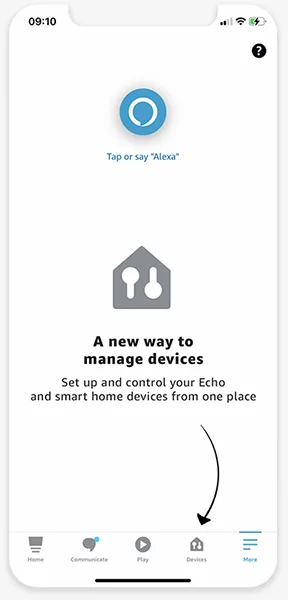
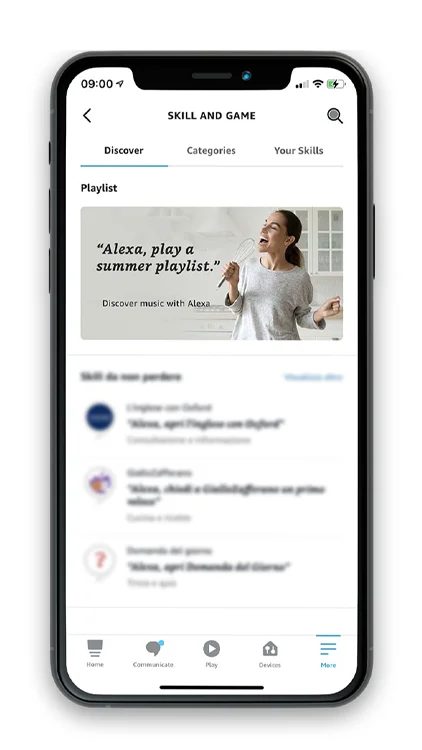
Um X-DRIVER-Geräte mit Alexa zu verknüpfen, müssen Sie die Verbindung zur Skill Smart Life herstellen.
Auf der Hauptbildseite der Amazon Alexa-Anwendung tippen Sie auf das Menü oben links, wählen „Skill und Spiele“ und suchen Smart Life(2).
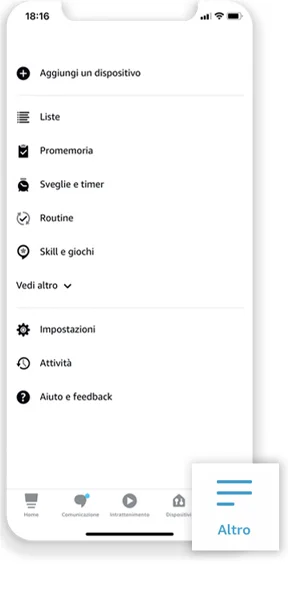
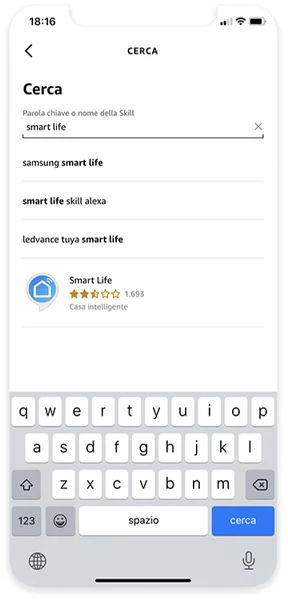
(2) Smart Life ist eine Software von Tuya Inc. , eine der von Amazon empfohlenen Top-Skills für das intelligente Zuhause. Zur Konsultation der Rechtsvorschriften, der Konformitätsanforderungen, der Nutzungsbedingungen sowie der Verwaltung der Datenschutzeinstellungen von Smart Life oder bei irgendeiner anderen Frage zur Skill Smart Life bitten wir Sie, die offizielle Webseite von Tuya.Inc Ihres Landes und die in der Skill veröffentlichen Hinweise einzusehen.
Genehmigen Sie die Skill durch Tippen auf „ANWENDUNG GENEHMIGEN“.
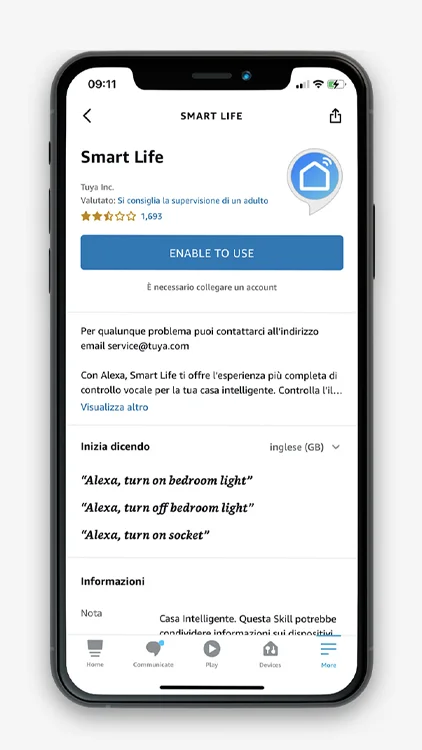
Genehmigen Sie die Skill durch Tippen auf „ANWENDUNG GENEHMIGEN“.

Achtung:
Wenn Sie Smart Life vorher bereits mit der Amazon Alexa-Anwendung mit anderen Zugangsdaten als denen, mit denen Sie DOMUS4U WIFI registriert haben, verknüpft haben, müssen Sie die Skill gemäß dem Verfahren „Skill deaktivieren“ deaktivieren und eine neue Aktivierung vornehmen.
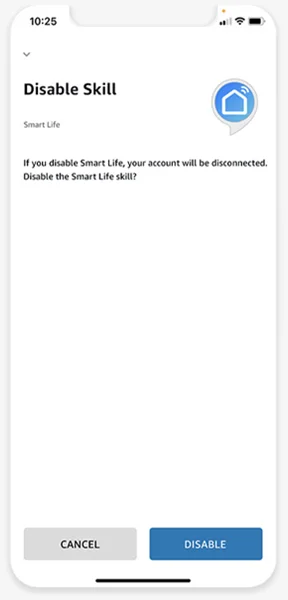

Geben Sie die Zugangsdaten ein, die Sie für die Konfiguration der Anwendung DOMUS4U WIFI verwendet haben.

Achtung:
Nur mit den Zugangsdaten, mit denen Sie die Anwendung DOMUS4U WIFI konfiguriert haben, können Sie das Konto mit der Skill Smart Life verbinden und die Konfiguration von Alexa abschließen.

SKILL, FALLS ERFORDERLICH, DEAKTIVIEREN
Wenn Sie die Zugangsdaten für die Anwendung DOMUS4U WIFI geändert haben, müssen Sie die Skill Smart Life deaktivieren und das Konto mit den neuen Zugangsdaten erneut verknüpfen.
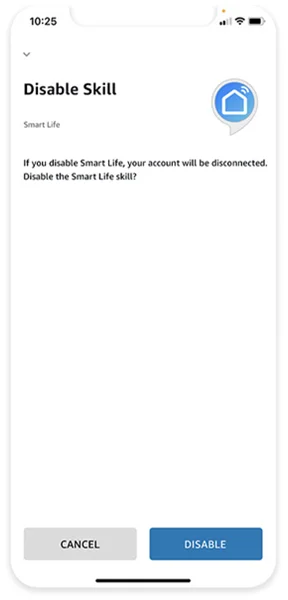
Schließen Sie den Vorgang ab, indem Sie die Skill Smart Life autorisieren, eine Verbindung zum Alexa-Konto herzustellen. Sie können diese Autorisierung jederzeit widerrufen.
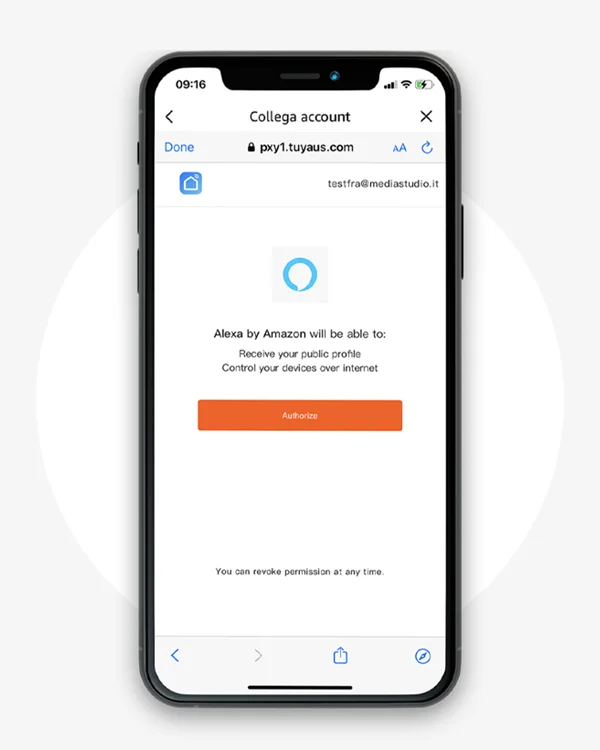
Die Skill Smart Life ist jetzt verbunden. Sie können nach X-DRIVER-Geräten suchen, um sie mit Amazon Alexa und Amazon Echo zu steuern.

Achtung:
ricorda che Denken Sie daran, dass zum Konfigurieren von Geräten mit Amazon Alexa diese zuerst mit der Anwendung DOMUS4U konfiguriert werden müssen.
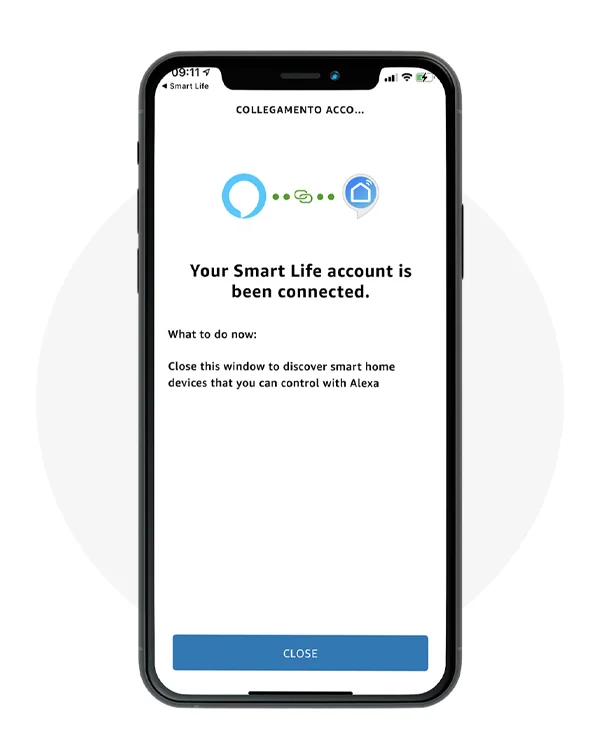
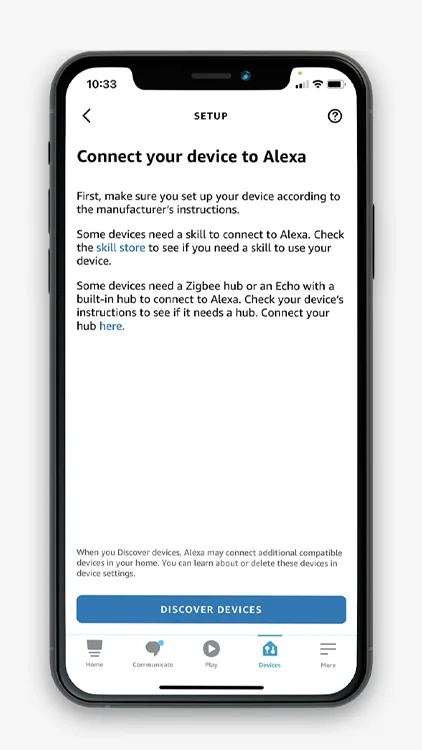
Um nach X-DRIVER-Geräten zu suchen, die Sie zuvor mit der Anwendung DOMUS4U WIFI konfiguriert haben, tippen Sie auf „GERÄTE FINDEN“.
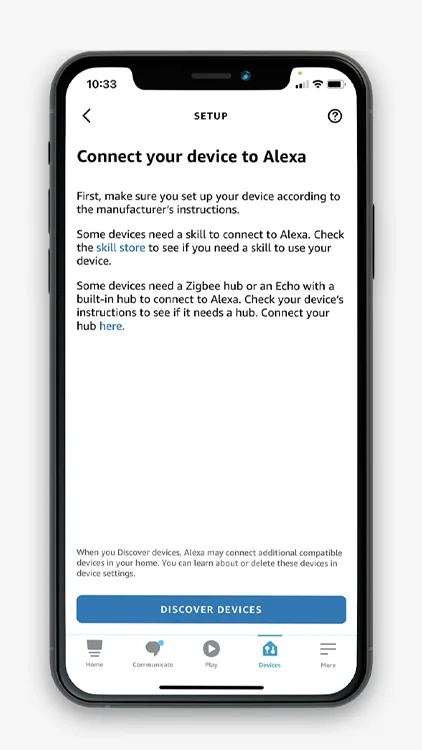
Die Suche nach den Geräten kann bis zu 45 Sekunden dauern. Wir empfehlen Ihnen daher, auf den Abschluss des Vorgangs zu warten.
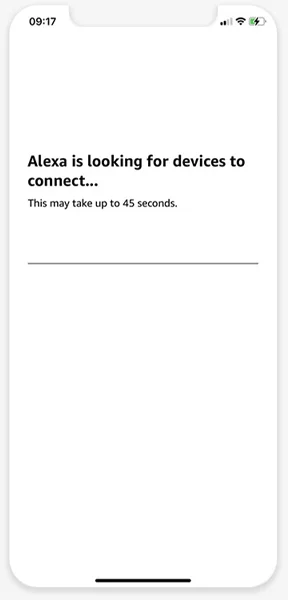
Wenn Ihr Mobilgerät X-DRIVER-Geräte gefunden hat, werden diese automatisch Ihrem Amazon Alexa-Konto hinzugefügt.
Um die Konfiguration abzuschließen, müssen Sie die X-Driver-Geräte nacheinander auswählen und danach auf „GERÄT WÄHLEN“ tippen.
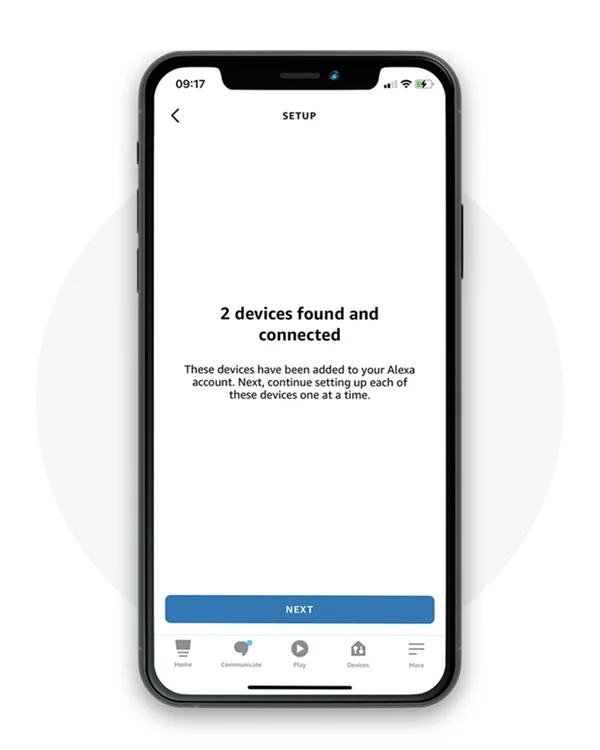
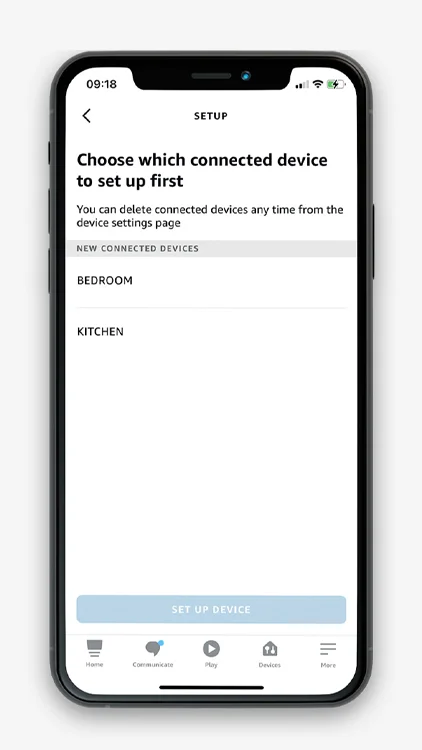
Tippen Sie auf eines der neuen, angeschlossenen X-Driver-Geräte und danach auf „GERÄT KONFIGURIEREN“, um mit der Konfiguration fortzufahren.
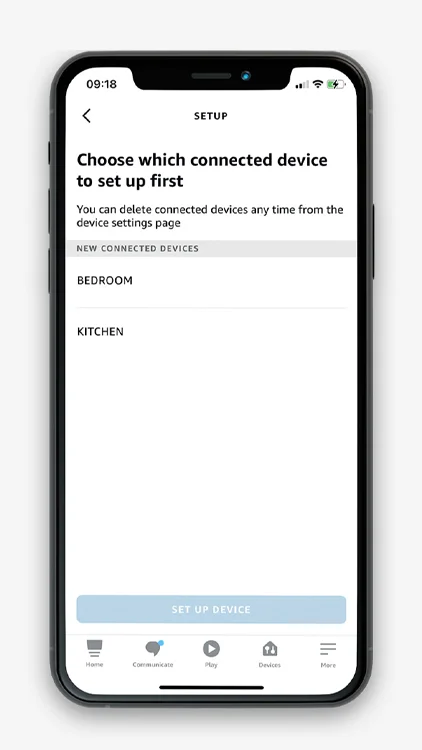
Der Name der Geräte entspricht demjenigen, den Sie während der Konfiguration mit der Anwendung DOMUS4U WIFI registriert haben. Sie können den Namen jedes mit der Amazon Alexa-Anwendung verbundenen Geräts ändern, indem Sie auf "EINSTELLUNGEN“ und dann auf "Geräteeinstellungen“ zugreifen, das einzelne Gerät auswählen und schließlich die Funktion „Name ändern" öffnen.
Sie können die mit der Amazon Alexa-Anwendung verbundenen Geräte jederzeit löschen, indem Sie auf die Einstellungen der einzelnen Geräte zugreifen.
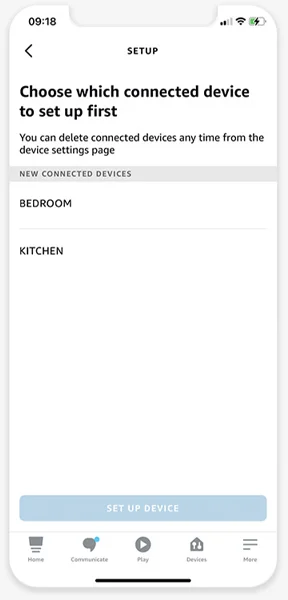
_en.webp)
Mit Alexa können Sie das Gerät einer Gruppe hinzufügen und die Leuchten (Glühbirnen) organisieren, indem Sie sie den einzelnen Zimmern der Wohnung zuordnen. Dieser Vorgang ist fakultativ. Denken Sie daran, dass die Zimmer, die Sie in der Anwendung DOMUS4U WIFI registriert haben, von der Amazon Alexa-Anwendung nicht automatisch erkannt werden.
_en.webp)
Nach der Konfiguration aller Geräte können Sie diese direkt über die Amazon Alexa-Anwendung Ihres Mobilgeräts oder über Sprachbefehle steuern.
_1_en.webp)
Mit der Amazon Alexa-Anwendung können Sie die Lichtstärke und Farbtemperatur (nur für X-DRIVER TW und X-DRIVER D-MOTION-Geräte) der an die Geräte X-DRIVER, X-DRIVER TW (Tunable White) und X-DRIVER D-MOTION angeschlossenen Leuchten ein- und ausschalten bzw. regulieren.
Sie können dies direkt tun, indem Sie dem Amazon Echo-Sprachassistenten einen Sprachbefehl erteilen oder von Ihrem Mobilgerät aus auf der Hauptbildseite der Amazon Alexa-Anwendung auf „Geräte“ tippen.
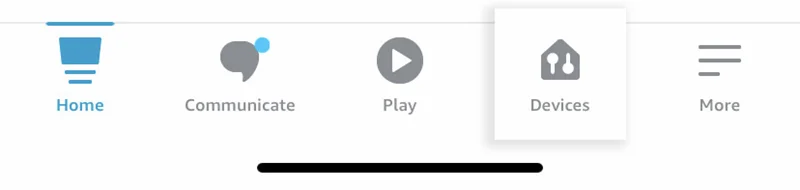
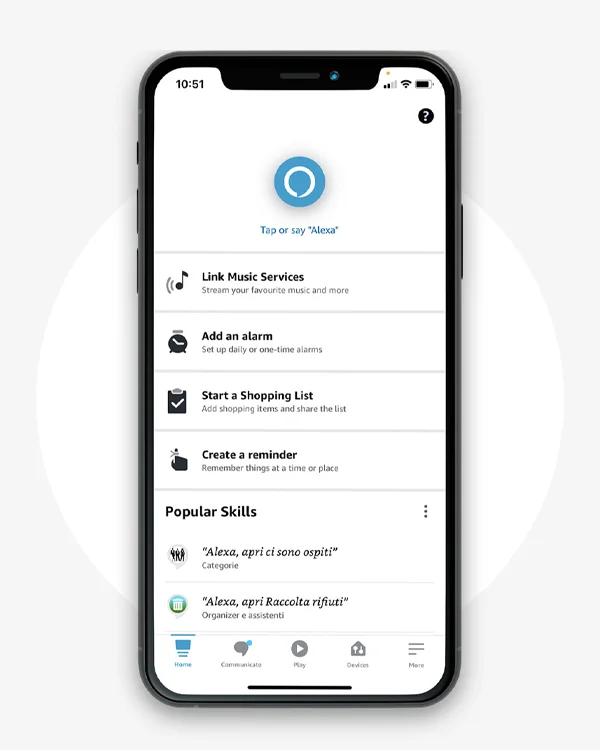
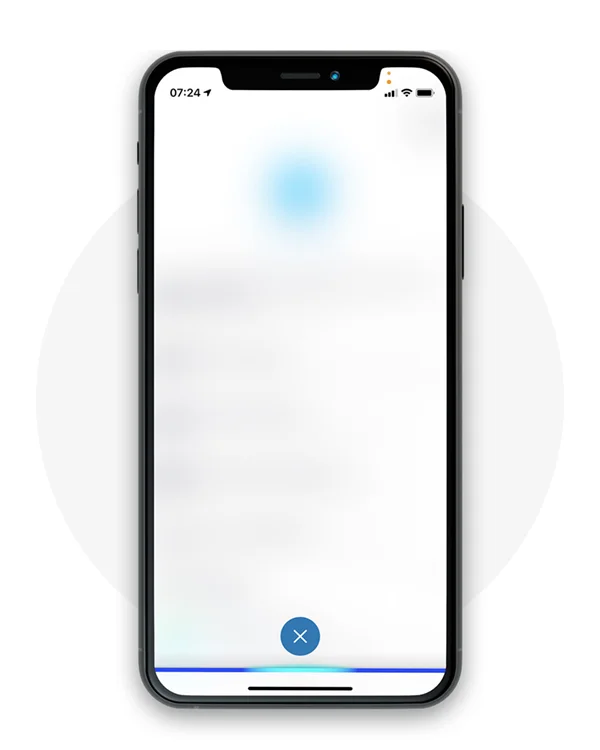
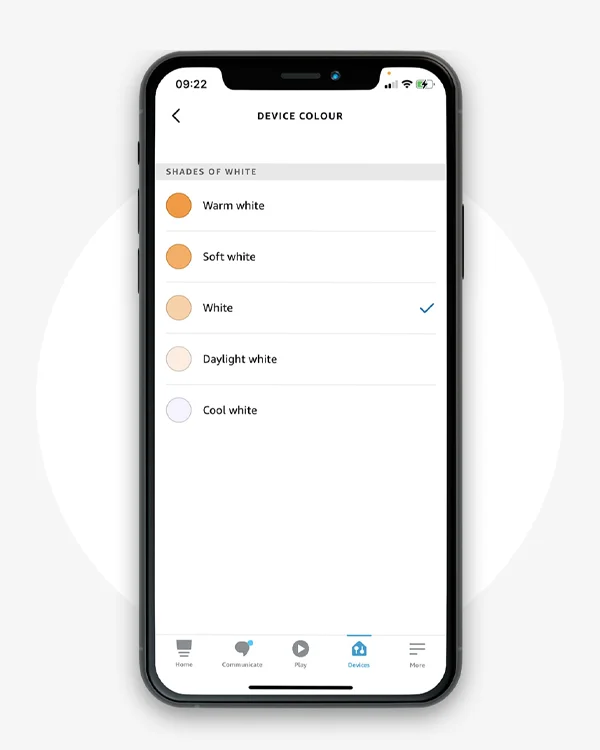

Achtung:
Die Übereinstimmung der gewählten Farbtemperatur mit der erkennbaren ist aufgrund der Varianten in der Produktreihe der Leuchten Tunable White und D-MOTION nicht immer gewährleistet. Wenn beispielsweise das Licht, das Sie regulieren, einen Farbtemperaturbereich von 2700 K (kaltweiß) bis 4000 K (weiß) hat, könnte die Wahl des kaltweißen Lichts 4000 K (weiß) entsprechen. Die Optionen der Skill liegen fest und können nicht geändert werden.
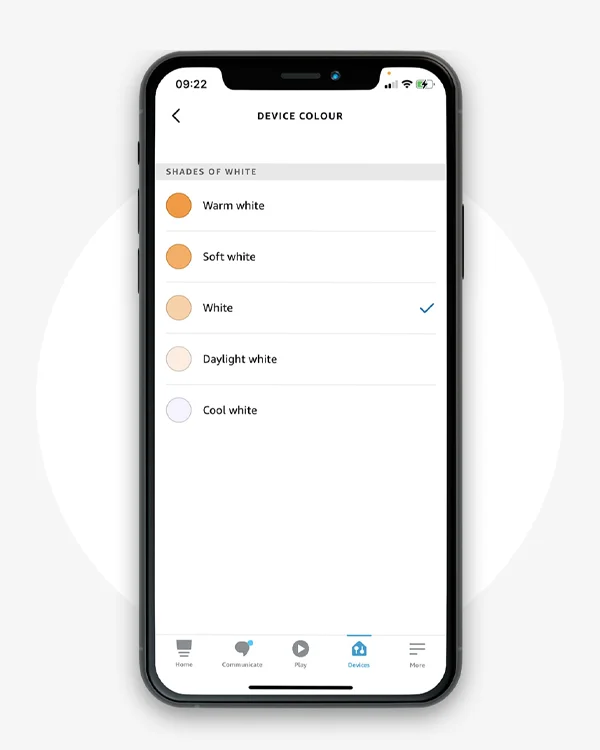
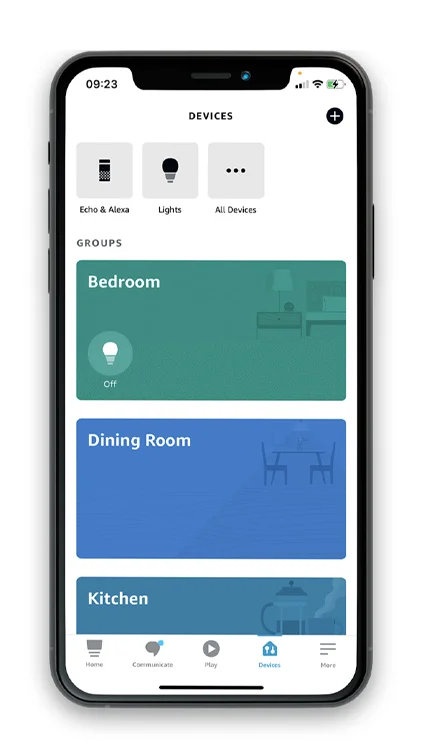
Um auf die manuellen Befehle der Amazon Alexa- Anwendung zuzugreifen, tippen Sie auf „Geräte“ und dann auf „Glühbirnen“.
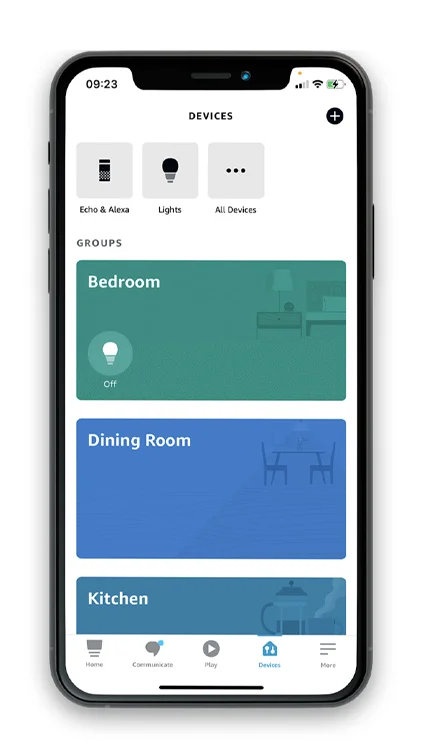
AEIN- UND AUSSCHALTUNG
Tippen Sie auf den einzelnen Geräten auf „ON OFF“, um die an diesen angeschlossenen Leuchten ein- oder auszuschalten.
Sie können diese auch gleichzeitig ein- und ausschalten, indem Sie auf den Hauptbefehl „EIN AUS" tippen.
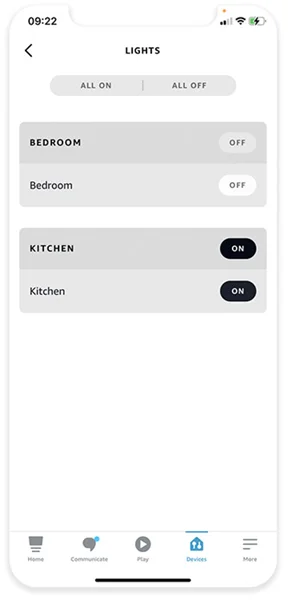
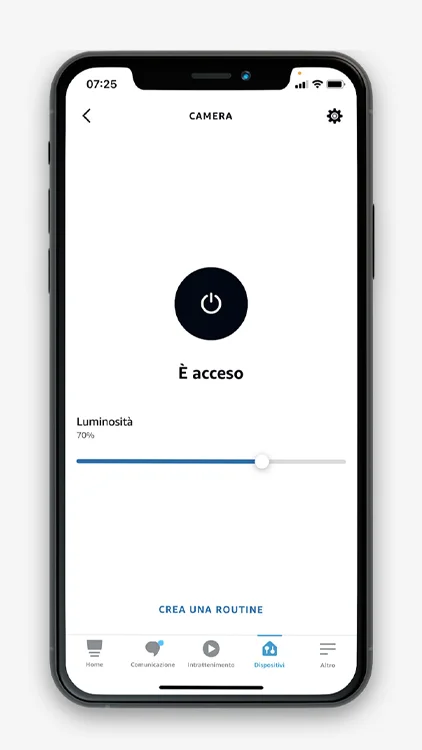
Durch Tippen auf den Gerätenamen können Sie auf die Regulierung der Lichtstärke zugreifen, die auch als Prozentwert von 0 bis 100% auf dem horizontalen Cursor angezeigt wird.
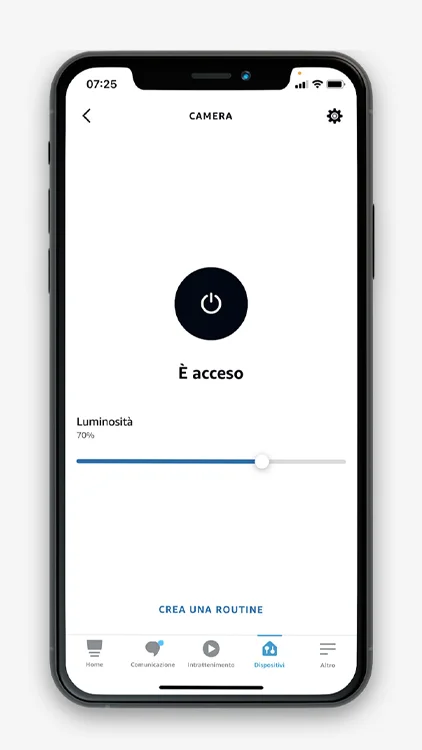
Durch Tippen auf das Glühbirnen-Symbol können Sie das Gerät aus- und wieder einschalten.
Die Einstellung eines jeden Geräts wird automatisch gespeichert.
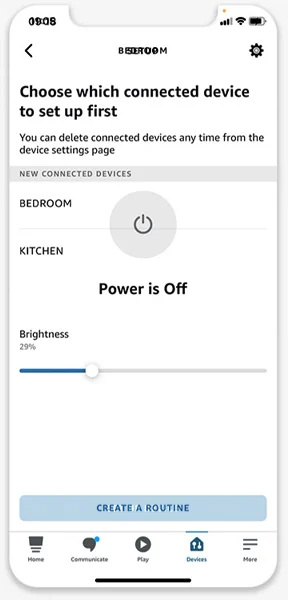
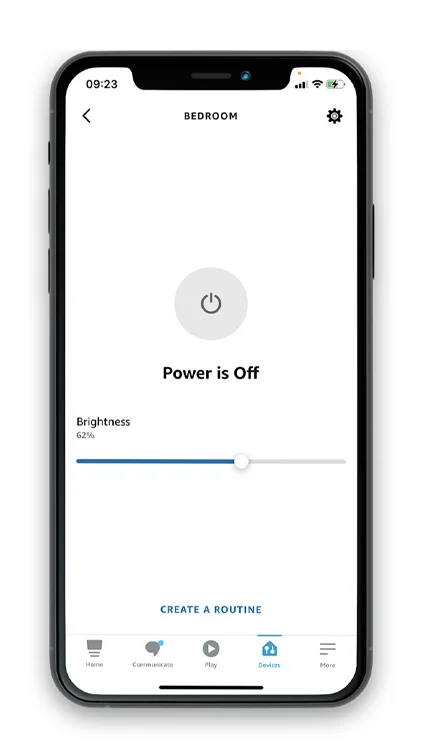
Durch Tippen auf den Gerätenamen können Sie auf die Regulierung der Lichtstärke und Auswahl der Farbtemperatur der Leuchten zugreifen, die an die Geräte X-DRIVER TW (Tunable White) und X-DRIVER D-MOTION angeschlossen sind.
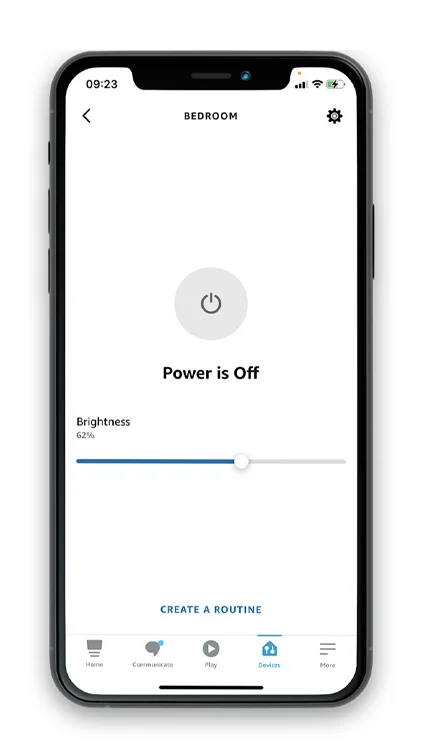

Achtung:
Die Übereinstimmung der gewählten Farbtemperatur mit der erkennbaren ist aufgrund der Varianten in der Produktreihe der Leuchten Tunable White und D-MOTION nicht immer gewährleistet.
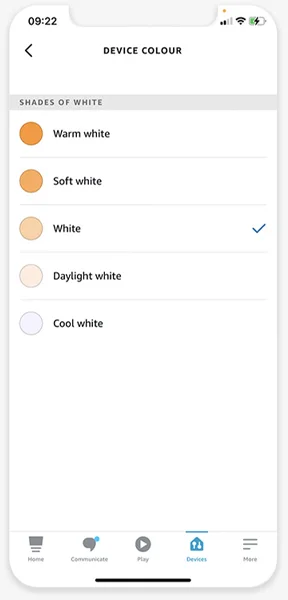
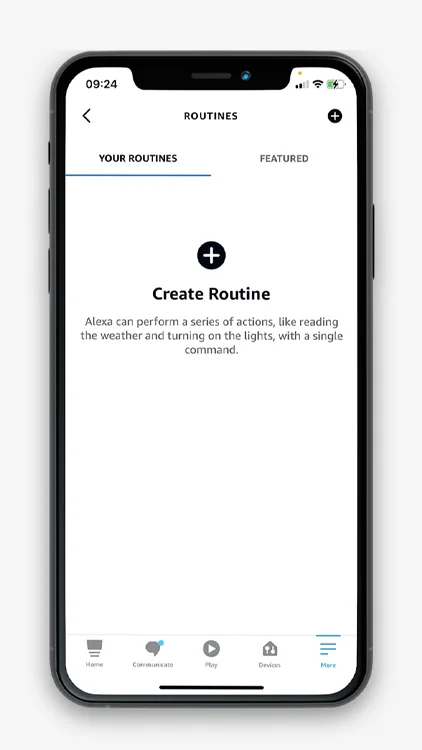
Mit der Amazon Alexa-Anwendung können Sie Routinen (Gewohnheitshandlungen) registrieren, die sich häufig wiederholen und die einem Sprachbefehl zugeordnet werden können. Sie können beispielsweise das Ausschalten aller Leuchten einer bestimmten Gruppe (Zimmer) mit dem Gute-Nacht-Sprachbefehl (Alexa, gute Nacht) verknüpfen.
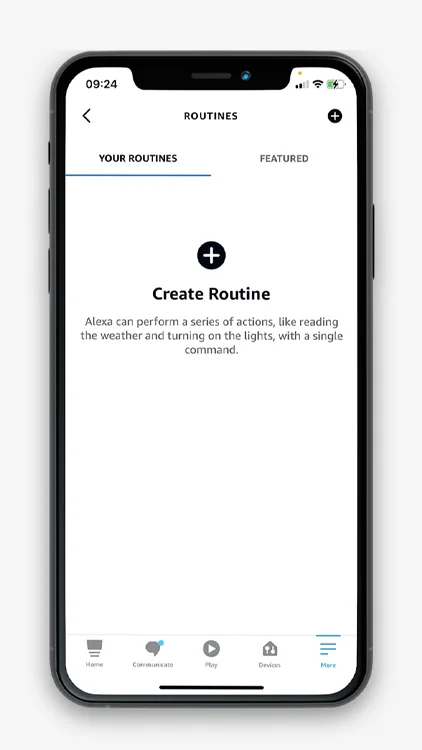
Zur Erstellung einer Routine tippen Sie auf „+ Routine erstellen“ und folgen den Anweisungen, die auf Ihrem Mobilgerät erscheinen werden.
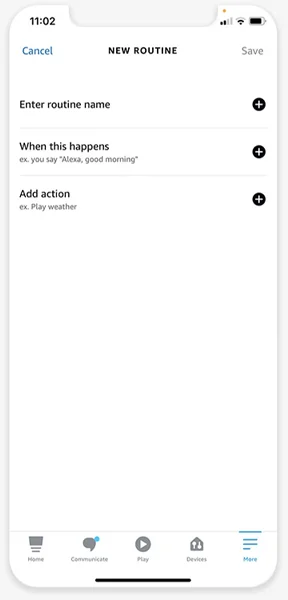
Es kann sein, dass die Einstellungen der Lichtstärke und Farbtemperatur (nur für X-DRIVER TW und X-DRIVER D-MOTION-Geräte) nicht sofort erkennbar sind. Dies tritt insbesondere bei der Erstnutzung der Amazon Alexa-Anwendung auf. Dieser Effekt ist in jedem Fall nur vorübergehend und kann auch von der Qualität des Wi-Fi-Signals, über das die Geräte mit Ihrem Mobilgerät und dem Amazon Echo-Gerät kommunizieren, abhängen.
Die Amazon Alexa-Anwendung speichert die letzte Einstellung der Lichtstärke und Farbtemperatur (nur für X-DRIVER TW- und X-DRIVER D-MOTION-Geräte) der an die X-DRIVER-Geräte angeschlossenen Leuchten. Bei einem Stromausfall oder einer Trennung vom Stromnetz speichern die X-DRIVER-Geräte die letzten Einstellungen und stellen diese bei erneuter Stromspeisung automatisch wieder her. Die Synchronisierung der Einstellungen könnte nicht unmittelbar sein und es kann vorkommen, dass die Befehle nicht ausgerichtet sind; zum Beispiel könnte sich der On-Off-Cursor in einer Position befinden, die dem realen Zustand der Geräte nicht entspricht. In diesem Fall reicht es aus, die Neuausrichtung einfach durch zweimaliges Tippen auf den Cursor durchzuführen.
Wenn die X-DRIVER-Geräte an ein Amazon Echo-Gerät angeschlossen sind, das wiederum mit einem Wi-Fi-Netzwerk verbunden ist, dessen Router über das Stromnetz gespeist wird und dieses einen Stromausfall erfährt(auch gewollt wie zum Beispiel beim Abklemmen des Versorgungsnetzes), müssen Sie einige Minuten nach der Wiederherstellung der Versorgung warten, bevor Sie von Ihrem Mobilgerät aus Sprachbefehle erteilen. Die Zeit der „Wiederherstellung“ kann je nach Router-Typ und der Zeit, die die Geräte brauchen, um sich wieder mit dem Wi-Fi-Netzwerk zu verbinden und alle Verbindungen wiederherzustellen, variieren.